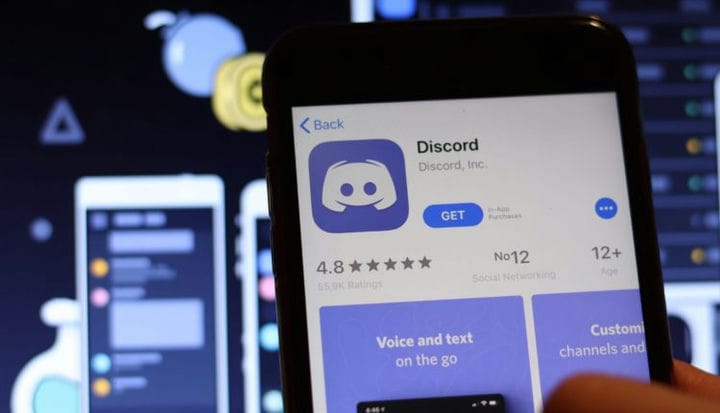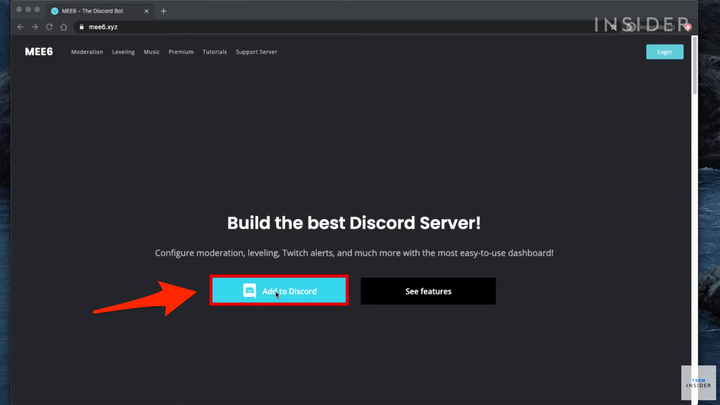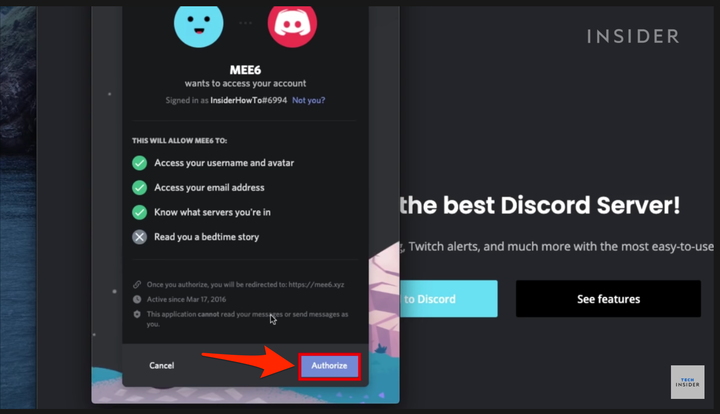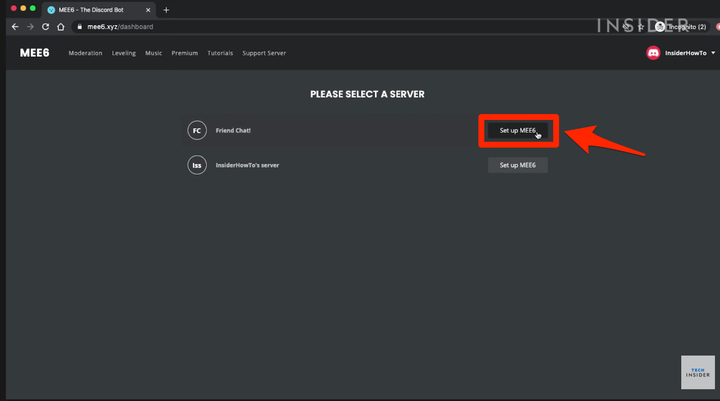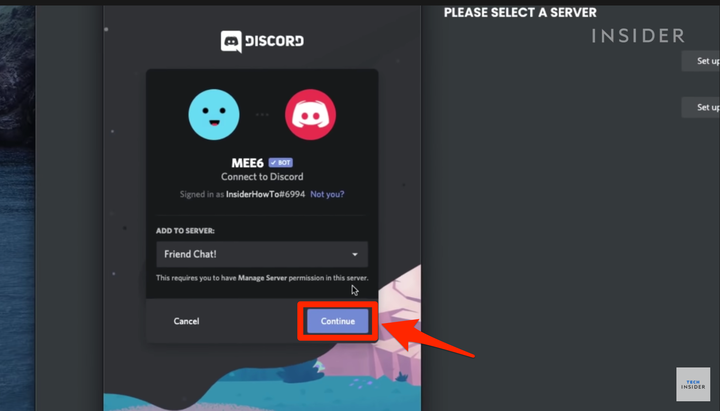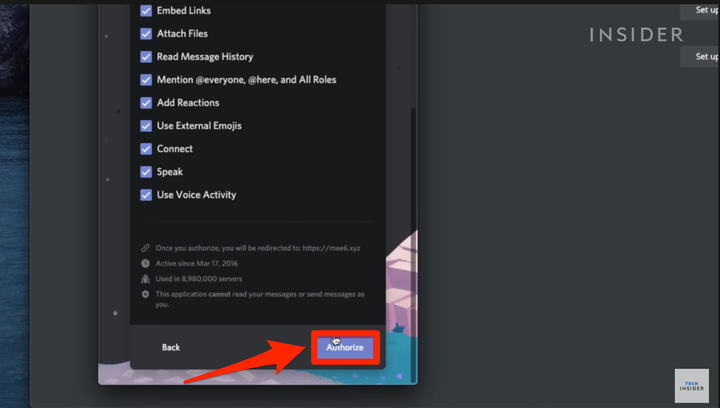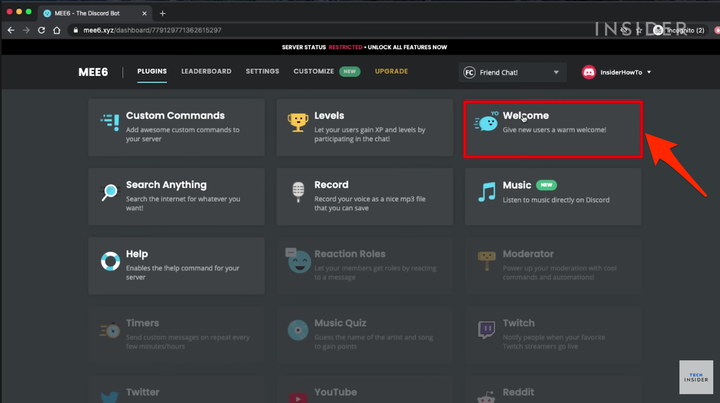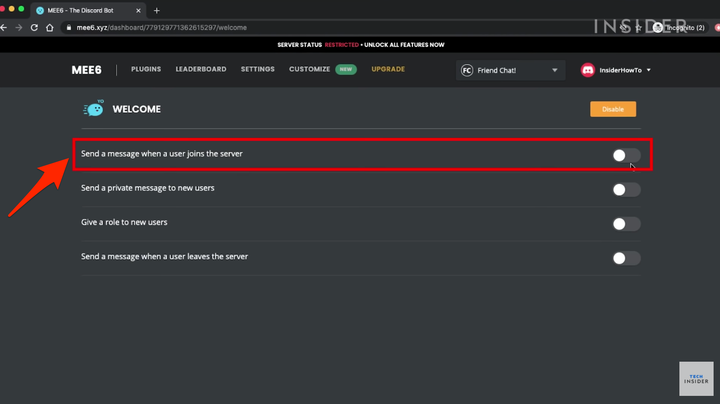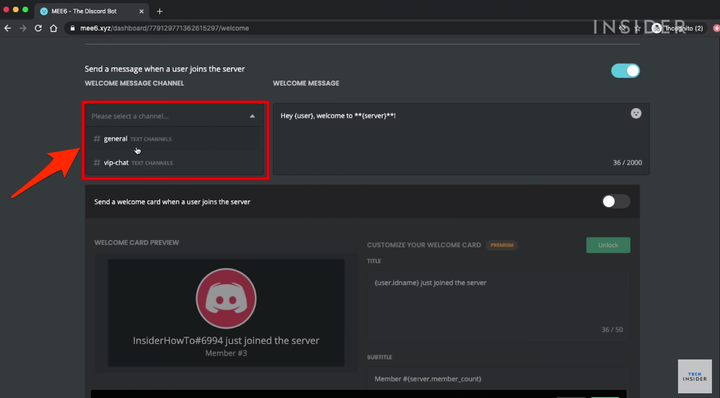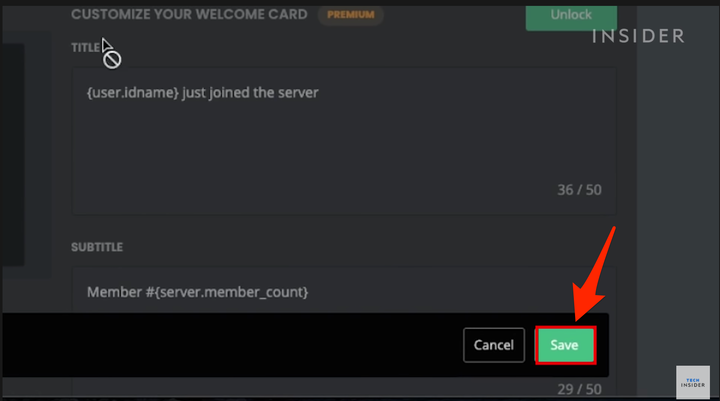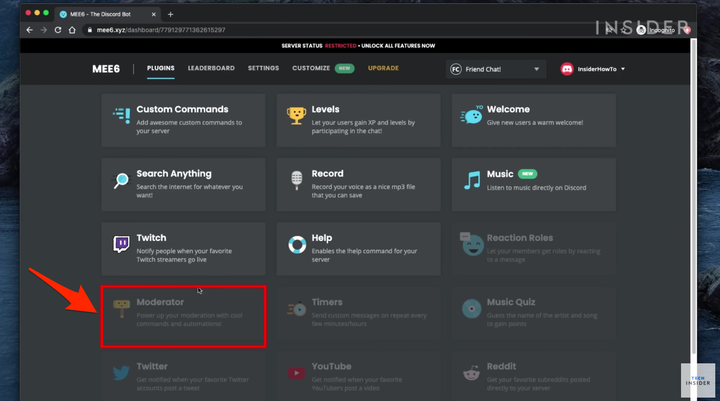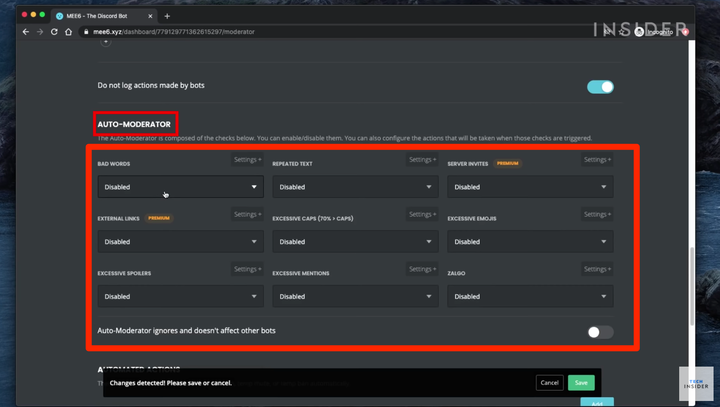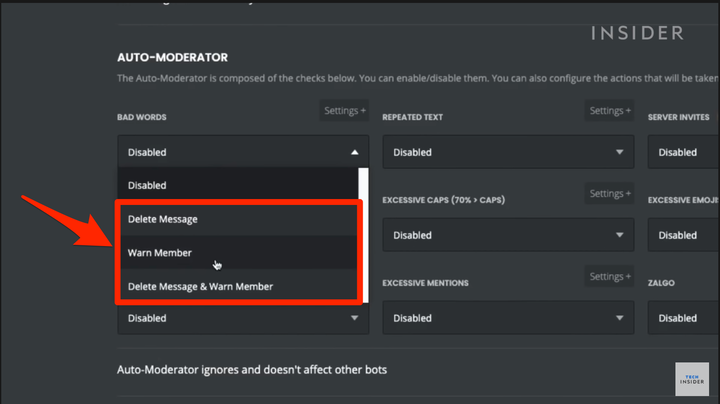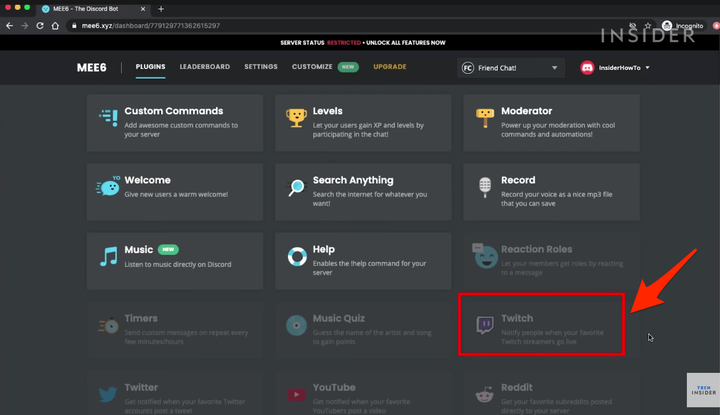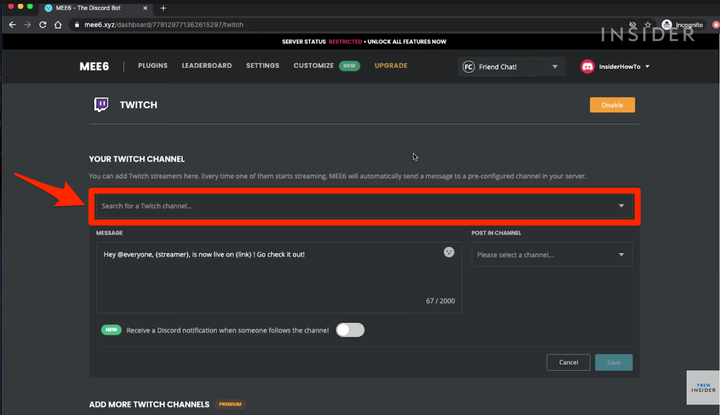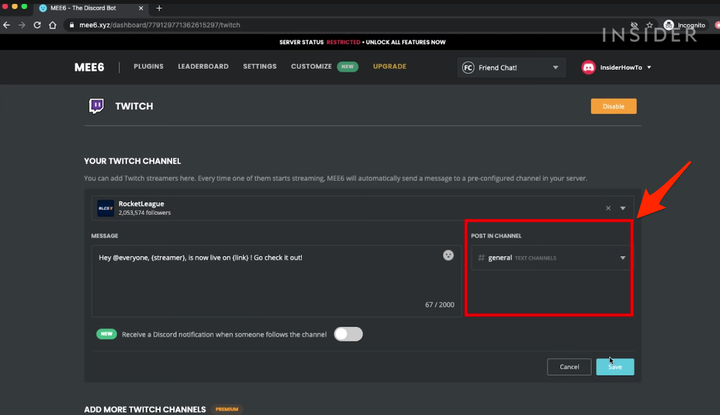Come aggiungere un bot a Discord per aiutare a moderare il tuo canale
- Puoi aggiungere un bot a Discord per fare in modo che accolga automaticamente nuovi utenti, moderi i contenuti e altro ancora.
- I robot Discord sono IA amichevoli che aiutano a gestire o migliorare il tuo server.
- I robot Discord sono prefabbricati e possono essere scaricati gratuitamente, non sono richieste magie tecnologiche.
I bot su Discord, la piattaforma di messaggistica di gruppo, sono utili intelligenza artificiale in grado di eseguire automaticamente diverse attività utili sul tuo server.
Ciò include il benvenuto a tutti i nuovi membri, il divieto di piantagrane e la moderazione della discussione. Alcuni robot aggiungono persino musica o giochi al tuo server.
Non preoccuparti, non devi essere un genio della programmazione per aggiungere un automa al tuo server. Devi solo scaricare i robot prefabbricati e personalizzare ciò che fanno e dicono.
Tratteremo come scaricare e utilizzare il popolare bot MEE6 come bot di benvenuto, bot di moderazione e un bot che avvisa il tuo server quando stai trasmettendo in streaming su Twitch
.
Come aggiungere un bot a Discord
Puoi aggiungere al tuo server una serie di popolari robot prefabbricati. Uno dei più popolari è MEE6.
1 Visita questa pagina per scaricare MEE6.
2. Fare clic sul pulsante che dice "Aggiungi a Discord
."
Seleziona "Aggiungi a Discord" nella home page di MEE6.
3. Fornisci il tuo login Discord per autenticare il tuo account. Se un popup richiede l'autorizzazione per utilizzare il tuo account, fai clic su "Autorizza".
Assicurati di aver effettuato l'accesso all'account corretto e fai clic su "Autorizza".
4. Fare clic su "Configura MEE6" accanto al nome del server.
Fai clic su "Configura MEE6" accanto al server corretto.
5. Seleziona il tuo server nella finestra pop-up e fai clic su "Continua".
Scegli il tuo server e premi "Continua".
6. Seleziona o deseleziona le autorizzazioni che assegnerai a questo bot.
7. Scorri verso il basso e fai clic su "Autorizza".
Fai clic su "Autorizza".
Come configurare MEE6 come bot di benvenuto su Discord
Dopo aver autorizzato MEE6, ti vengono fornite le opzioni sul tipo di bot che puoi creare. Per prima cosa, creeremo un bot che accoglie i nuovi membri sul tuo server.
1. Fare clic sull'opzione "Benvenuto".
Per creare un bot di benvenuto, fai clic sull'opzione "Benvenuto".
2. Seleziona cosa vuoi che faccia il bot. Le opzioni disponibili sono: "Invia un messaggio quando un utente si unisce al server", "Invia un messaggio privato ai nuovi utenti", "Assegna un ruolo ai nuovi utenti" e "Invia un messaggio quando un utente lascia il server".
Seleziona un'attività di benvenuto per il bot, ad esempio "Invia un messaggio quando un utente si unisce al server".
3. Puoi impostare ciò che dice il tuo bot in base al colore e al carattere del testo, nonché al canale in cui pubblicherà il tuo bot.
Scegli un canale in cui pubblicare il bot.
4. Al termine, premi "Salva". Visita di nuovo questa pagina dei plug-in se desideri apportare modifiche.
Fai clic su "Salva" quando hai finito.
Come configurare MEE6 come bot di moderazione su Discord
Torna alla pagina dei plug-in sul sito Web di MEE6 per configurare il tuo bot moderatore. Un moderatore può fare cose come censurare il linguaggio e cacciare i cattivi attori dal tuo server.
1. Fare clic sull'icona "Moderatore".
Seleziona "Moderatore".
2. Quindi fare clic su "Sì" nel pop-up per abilitarlo.
3. Scorri verso il basso fino a "Moderatore automatico" e seleziona le regole che desideri applicare al tuo bot. Le opzioni includono la censura di parolacce, spoiler ed emoji eccessivi.
Nella sezione "Moderatore automatico", puoi scegliere il tipo di azioni che desideri moderare, ad esempio "Parole negative".
4. Quando selezioni ciò che il tuo bot modererà, puoi decidere in che modo il bot rimprovera gli utenti. Il messaggio può essere eliminato automaticamente, l'utente che ha attivato la moderazione automatica può ricevere un messaggio di avviso o entrambi.
Scegli come vuoi moderare l'azione.
5. Fai clic su "Impostazioni" per personalizzare la soglia per ciò che attiva il bot. Ad esempio, il bot può entrare in azione una volta che un post è stato contrassegnato con un certo numero di tag spoiler. Puoi anche selezionare i canali che il bot deve ignorare.
6. Salva eventuali modifiche.
Come configurare MEE6 per avvisare gli utenti durante lo streaming su Twitch
Discord nasce come piattaforma di messaggistica per i giocatori, quindi in streaming
la cultura va di pari passo con essa. Se sei uno streamer, puoi configurare MEE6 per avvisare il tuo server ogni volta che vai in diretta sul sito di streaming Twitch. Innanzitutto, rivisita nuovamente la pagina dei plug-in MEE6.
1. Scorri e fai clic sull'icona Twitch.
Fare clic sull'opzione "Twitch".
2. Fare clic su "Sì" nel pop-up per abilitarlo.
3. Inserisci il nome del tuo canale Twitch.
Digita il nome del tuo canale.
4. Personalizza un messaggio sul tuo server.
5. Seleziona un canale in cui pubblicare il bot.
Scegli un canale.
6. Scegli se vuoi ricevere o meno una notifica Discord quando qualcuno segue il canale Twitch.
7. Fare clic su "Salva".
8. Ora, quando vai in diretta su Twitch, tutti sul tuo server riceveranno una notifica.